純粋な CSS を使用して Web ページにスムーズにスクロールするナビゲーション メニューを実装する方法
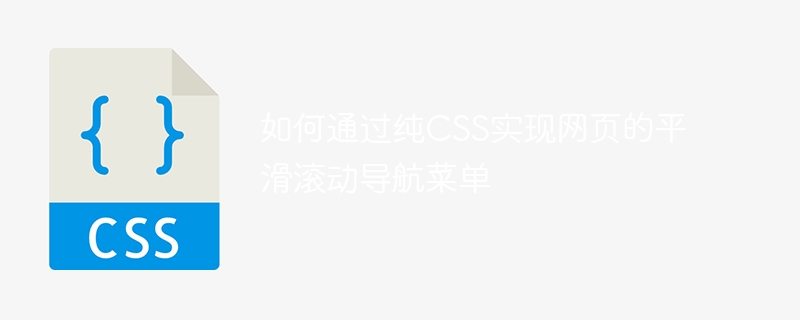
純粋な CSS を使用して Web ページにスムーズなスクロール ナビゲーション メニューを実装する方法
ユーザーが Web ページ内を移動できるようにガイドすることは重要なデザイン要素であり、スムーズなスクロール ナビゲーション メニューはスクロール ナビゲーション メニューが提供されており、ユーザー フレンドリーなナビゲーション エクスペリエンスを作成できます。この記事では、純粋な CSS を使用してこのようなナビゲーション メニューを実装する方法を紹介し、対応するコード例を示します。
1. HTML 構造
まず、HTML でナビゲーション メニューの基本構造を作成する必要があります。簡単な例を次に示します:
<nav class="smooth-scroll-nav">
<ul class="smooth-scroll-menu">
<li><a href="#section1">Section 1</a></li>
<li><a href="#section2">Section 2</a></li>
<li><a href="#section3">Section 3</a></li>
<li><a href="#section4">Section 4</a></li>
</ul>
</nav>
<section id="section1">
<h2 id="Section">Section 1</h2>
<p>This is the content of section 1.</p>
</section>
<section id="section2">
<h2 id="Section">Section 2</h2>
<p>This is the content of section 2.</p>
</section>
<section id="section3">
<h2 id="Section">Section 3</h2>
<p>This is the content of section 3.</p>
</section>
<section id="section4">
<h2 id="Section">Section 4</h2>
<p>This is the content of section 4.</p>
</section> 上の例では、ナビゲーション メニューのコンテナとして <nav> 要素を作成し、その中に を追加しました。 <ul> 要素は、対応するメニュー項目が追加されたメニューのリストとして機能します。次に、<section> 要素を使用して各セクションのコンテンツを作成します。id 属性は、メニュー項目の href 属性に対応します。
2. CSS スタイル
次に、CSS を使用してスムーズなスクロール効果を作成します。まず、ナビゲーション メニューにいくつかの基本スタイルを適用する必要があります。
.smooth-scroll-nav {
position: fixed;
top: 0;
left: 0;
width: 100%;
background-color: #333;
padding: 10px 0;
}
.smooth-scroll-menu {
list-style: none;
margin: 0;
padding: 0;
text-align: center;
}
.smooth-scroll-menu li {
display: inline-block;
margin-right: 15px;
}
.smooth-scroll-menu li:last-child {
margin-right: 0;
}
.smooth-scroll-menu a {
color: #fff;
text-decoration: none;
padding: 5px 10px;
}
.smooth-scroll-menu a:hover {
background-color: #fff;
color: #333;
} 上記のコードでは、position:fixed; 属性をナビゲーション メニュー コンテナに追加して固定にしました。ページの上部。次に、対応する背景色、パディング、フォント色、その他のスタイルを設定します。次に、inline-block レイアウトを使用してメニュー項目を水平に表示し、間隔とホバー効果を追加します。
次に、スムーズなスクロール効果を追加します。この効果を実現するには、CSS の scroll-behavior プロパティを使用します。場合によっては、ブラウザーがこの属性をサポートしていない可能性があるため、これをサポートしていないブラウザー用のフォールバック ソリューションも提供する必要があります。
html {
scroll-behavior: smooth;
}
@media screen and (-webkit-min-device-pixel-ratio:0) {
/* 回退方案:使用jQuery滚动动画 */
.smooth-scroll-nav a {
transition: all 0.3s ease-in-out;
}
.smooth-scroll-nav a[href^="#"] {
position: relative;
}
.smooth-scroll-nav a[href^="#"]:after {
content: "";
position: absolute;
bottom: 0;
left: 50%;
width: 0;
height: 2px;
background-color: #fff;
transition: all 0.3s ease-in-out;
transform: translateX(-50%);
}
.smooth-scroll-nav a[href^="#"]:hover:after,
.smooth-scroll-nav a[href^="#"]:focus:after {
width: 100%;
}
}上記のコードでは、まず scroll-behavior:smooth; を使用してスムーズ スクロール効果を適用します。次に、@media クエリを使用して、scroll-behavior 属性をサポートしないブラウザにフォールバックを提供します。
フォールバック ソリューションでは、メニュー項目にトランジション効果を追加して、マウスをホバーしたときに下線効果が表示されるようにします。 ::after 疑似要素を使用してこの下線を作成し、トランジション効果を使用してアニメーション化します。対応する transition 属性を通じて、下線の拡大と縮小を実現します。
3. JavaScript の追加機能
scroll-behavior 属性をサポートしていないブラウザでスムーズなスクロールを実現したい場合は、JavaScript を使用して実現することもできます。 。以下は、jQuery ライブラリを使用したサンプル コードです。
$(function() {
$('a[href^="#"]').on('click', function(e) {
e.preventDefault();
var target = $(this.getAttribute('href'));
if (target.length) {
$('html, body').stop().animate({
scrollTop: target.offset().top
}, 1000);
}
});
}); 上記のコードでは、jQuery の animate 関数を使用して、スムーズなスクロール効果を実現します。メニュー項目がクリックされると、まずデフォルトのジャンプ動作を防止し、次に offset() 関数を使用してターゲット要素の位置を取得し、animate## を介してページをスクロールするように実装します。 # 関数 。
以上が純粋な CSS を使用して Web ページにスムーズにスクロールするナビゲーション メニューを実装する方法の詳細内容です。詳細については、PHP 中国語 Web サイトの他の関連記事を参照してください。

ホットAIツール

Undresser.AI Undress
リアルなヌード写真を作成する AI 搭載アプリ

AI Clothes Remover
写真から衣服を削除するオンライン AI ツール。

Undress AI Tool
脱衣画像を無料で

Clothoff.io
AI衣類リムーバー

Video Face Swap
完全無料の AI 顔交換ツールを使用して、あらゆるビデオの顔を簡単に交換できます。

人気の記事

ホットツール

メモ帳++7.3.1
使いやすく無料のコードエディター

SublimeText3 中国語版
中国語版、とても使いやすい

ゼンドスタジオ 13.0.1
強力な PHP 統合開発環境

ドリームウィーバー CS6
ビジュアル Web 開発ツール

SublimeText3 Mac版
神レベルのコード編集ソフト(SublimeText3)

ホットトピック
 1662
1662
 14
14
 1419
1419
 52
52
 1313
1313
 25
25
 1262
1262
 29
29
 1235
1235
 24
24
 VueでBootstrapの使用方法
Apr 07, 2025 pm 11:33 PM
VueでBootstrapの使用方法
Apr 07, 2025 pm 11:33 PM
vue.jsでBootstrapを使用すると、5つのステップに分かれています。ブートストラップをインストールします。 main.jsにブートストラップをインポートしますブートストラップコンポーネントをテンプレートで直接使用します。オプション:カスタムスタイル。オプション:プラグインを使用します。
 HTML、CSS、およびJavaScriptの理解:初心者向けガイド
Apr 12, 2025 am 12:02 AM
HTML、CSS、およびJavaScriptの理解:初心者向けガイド
Apr 12, 2025 am 12:02 AM
webdevelopmentReliesOnhtml、css、andjavascript:1)htmlStructuresContent、2)cssStylesit、および3)Javascriptaddsinteractivity、形成、
 HTML、CSS、およびJavaScriptの役割:コアの責任
Apr 08, 2025 pm 07:05 PM
HTML、CSS、およびJavaScriptの役割:コアの責任
Apr 08, 2025 pm 07:05 PM
HTMLはWeb構造を定義し、CSSはスタイルとレイアウトを担当し、JavaScriptは動的な相互作用を提供します。 3人はWeb開発で職務を遂行し、共同でカラフルなWebサイトを構築します。
 ブートストラップに写真を挿入する方法
Apr 07, 2025 pm 03:30 PM
ブートストラップに写真を挿入する方法
Apr 07, 2025 pm 03:30 PM
ブートストラップに画像を挿入する方法はいくつかあります。HTMLIMGタグを使用して、画像を直接挿入します。ブートストラップ画像コンポーネントを使用すると、レスポンシブ画像とより多くのスタイルを提供できます。画像サイズを設定し、IMG-Fluidクラスを使用して画像を適応可能にします。 IMGボーダークラスを使用して、境界線を設定します。丸い角を設定し、IMGラウンドクラスを使用します。影を設定し、影のクラスを使用します。 CSSスタイルを使用して、画像をサイズ変更して配置します。背景画像を使用して、背景イメージCSSプロパティを使用します。
 ブートストラップにスプリットラインを書く方法
Apr 07, 2025 pm 03:12 PM
ブートストラップにスプリットラインを書く方法
Apr 07, 2025 pm 03:12 PM
ブートストラップスプリットラインを作成するには2つの方法があります。タグを使用して、水平方向のスプリットラインを作成します。 CSS Borderプロパティを使用して、カスタムスタイルのスプリットラインを作成します。
 ブートストラップのフレームワークをセットアップする方法
Apr 07, 2025 pm 03:27 PM
ブートストラップのフレームワークをセットアップする方法
Apr 07, 2025 pm 03:27 PM
Bootstrapフレームワークをセットアップするには、次の手順に従う必要があります。1。CDNを介してブートストラップファイルを参照してください。 2。独自のサーバーでファイルをダウンロードしてホストします。 3。HTMLにブートストラップファイルを含めます。 4.必要に応じてSASS/LESSをコンパイルします。 5。カスタムファイルをインポートします(オプション)。セットアップが完了したら、Bootstrapのグリッドシステム、コンポーネント、スタイルを使用して、レスポンシブWebサイトとアプリケーションを作成できます。
 ブートストラップボタンの使用方法
Apr 07, 2025 pm 03:09 PM
ブートストラップボタンの使用方法
Apr 07, 2025 pm 03:09 PM
ブートストラップボタンの使用方法は?ブートストラップCSSを導入してボタン要素を作成し、ブートストラップボタンクラスを追加してボタンテキストを追加します





